3 maneiras de desinstalar as atualizações do Windows 10
Geralmente, é uma boa ideia instalar todas as atualizações do Windows 10 disponíveis para seus computadores e dispositivos. No entanto, de tempos em tempos, algumas atualizações podem causar problemas ou travamentos. Esses são os momentos em que você provavelmente deseja desinstalar essas atualizações do Windows 10(Windows 10) . Como você faz isso? Como você "exclui uma atualização do Windows 10 " que já foi baixada e instalada no seu PC? Existem algumas maneiras diferentes de resolver esse problema e as compartilhamos neste tutorial:
1. Desinstale as atualizações do Windows 10 do aplicativo Configurações(Settings app)
Inicie o aplicativo Configurações(Settings app) clicando ou tocando em seu botão no Menu Iniciar(Start Menu) . No aplicativo Configurações(Settings) , acesse Atualização e segurança(Update & Security) .

Na página do Windows Update(Windows Update) , clique ou toque em "Exibir histórico de atualizações".("View update history.")

Agora você vê a janela "Exibir histórico de atualizações" . ("View update history")O primeiro link nesta página é chamado de "Desinstalar atualizações"("Uninstall updates") - clique ou toque nele.

O Windows 10 abre o Painel de Controle(Control Panel) e mostra a lista de "Atualizações instaladas". ("Installed Updates.")A lista inclui atualizações para o Windows 10(Windows 10) , bem como para outros softwares instalados no seu PC. Encontre a seção Microsoft Windows e localize a atualização que você deseja remover. Em seguida, selecione-o e pressione o botão Desinstalar(Uninstall) no cabeçalho da lista ou clique com o botão direito do mouse na update and click/tap Desinstalar(Uninstall) no menu contextual.

O Windows 10 solicita que você confirme que deseja desinstalar essa atualização. Responda Sim(Yes) se ainda o faz, ou Não(No) se mudou de ideia.
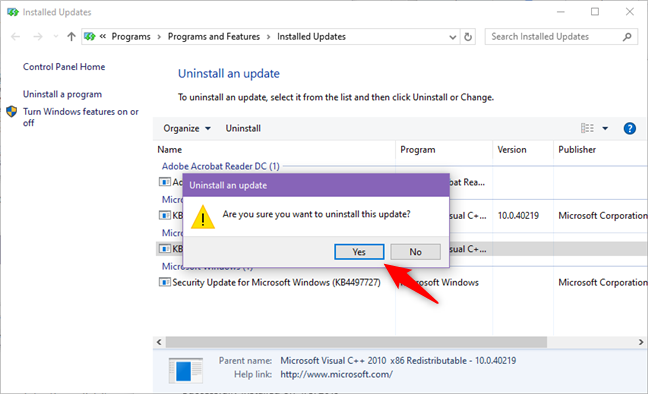
2. Desinstale as atualizações do Windows 10 no Painel de Controle(Control Panel)
Você também pode usar apenas o Painel de Controle(Control Panel) se quiser desinstalar as atualizações do Windows 10 .
Abra o Painel de Controle(Control Panel) (uma maneira rápida de fazer isso é procurá-lo) e clique no link "Desinstalar um programa" em ("Uninstall a program")Programas(Programs) .

No lado esquerdo da janela "Programas e Recursos" , clique em ("Programs and Features")"Exibir atualizações instaladas".("View installed updates.")
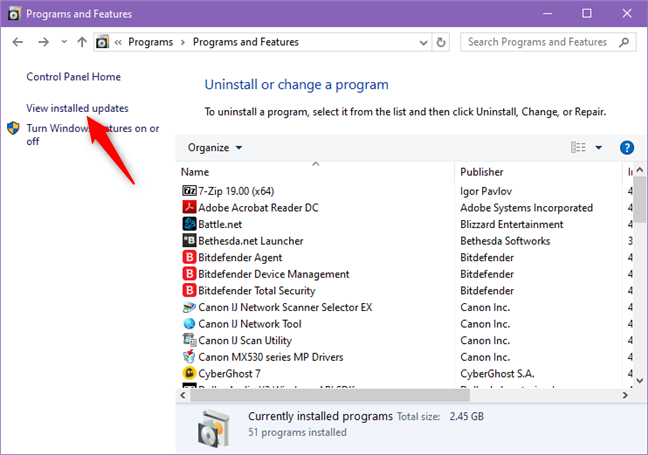
O Painel de Controle(Control Panel) agora abre a lista de "Atualizações instaladas". ("Installed Updates.")Inclui atualizações para o Windows 10(Windows 10) , bem como para outros softwares instalados no seu PC. Encontre a seção Microsoft Windows e localize a atualização que você deseja remover. Em seguida, selecione-o e pressione o botão Desinstalar(Uninstall) no cabeçalho da lista ou clique com o botão direito do mouse na update and click/tap Desinstalar(Uninstall) no menu contextual.

O Windows 10 solicita que você confirme que deseja desinstalar a atualização. Clique(Click) ou toque em Sim(Yes) para prosseguir.

3. Desinstale as atualizações do Windows 10 do prompt de comando ou do PowerShell(Command Prompt or PowerShell)
Você também pode desinstalar as atualizações do Windows 10 com a ajuda do prompt(Command Prompt) de comando ou do PowerShell .
Comece iniciando o prompt de comando ou o Powershell(Command Prompt or Powershell) como administrador. Em seguida, digite o seguinte comando: wmic qfe list brief /format:table .

O comando acima exibe todas as atualizações do sistema instaladas para o Windows 10(Windows 10) . Identifique a atualização que você deseja remover e digite o seguinte comando para desinstalá-la: wusa /uninstall /kb:HotFixID , em que HotFixID é o número de identificação(identification number) dessa atualização.
Como exemplo, digamos que queremos desinstalar a atualização KB4497464 . Para fazer isso, devemos digitar: wusa /uninstall /kb:4497464 . Pressione Enter no teclado e o Windows 10 carrega uma janela de diálogo(dialog window) na qual pergunta se você tem certeza de que deseja desinstalar essa atualização. Clique(Click) ou toque em Sim(Yes) ou pressione a tecla Y no teclado para confirmar a ação.

A atualização está sendo desinstalada e deve ser feita em alguns momentos.
Qual é a sua maneira favorita de desinstalar atualizações do Windows 10 ?
Estes são os métodos que conhecemos para desinstalar atualizações do Windows 10 . Qual(Which one) você mais gosta? Você conhece outros métodos? Além disso, se você tiver algo a acrescentar a este guia, não hesite em deixar um comentário abaixo.
Related posts
Como pausar Windows 10 atualizações como May 2021 Update
O guia completo para atualizações do Windows 10
Defina o agendamento de atualização do Windows 10 e quando ele reinicia o PC
15 razões pelas quais você deve obter a atualização de aniversário do Windows 10 hoje
Como alterar os limites de largura de banda para atualizações Windows 10
Mais de 15 razões pelas quais você deve obter o Windows 10 Fall Creators Update
Como atualizar de Windows 10 para Windows 11
Como usar a linha do tempo do Windows 10 com o Google Chrome
Como atualizar para Windows 10 (gratuitamente)
Como usar a área de transferência no Windows 10: cole itens mais antigos, fixe itens, exclua itens etc.
Como usar Passos Recorder a passos de captura para Windows 10 solução de problemas
Como começar Windows 10 em Safe Mode com Networking
Como conecto meu iPhone ao meu computador com Windows 10?
4 maneiras de permitir que um aplicativo seja executado na inicialização do Windows 10
13 maneiras de usar "Executar como administrador" no Windows 10 -
Como adicionar e usar um VPN em Windows 10 (tudo que você precisa saber)
Como definir a exibição/guia padrão para o Gerenciador de Tarefas do Windows 10
Como configurar System Restore em Windows 10
Como usar os códigos QR mostrados pelos BSODs do Windows 10 para saber o que está errado
Como iniciar Windows 10 em Mode Seguro (9 maneiras)
